Windows 11
07.09.2022, 09:53 Uhr
Windows 11: Kontextmenü von Windows 10 zurückholen
Unter Windows 11 wurde das klassische Windows-Kontext-Menü durch eine Reihe weniger Icons ersetzt. Das gefällt nicht allen. Aber man kann das rückgängig machen. So gehts.
Windows 11 hat vor allem in der Menüführung einige Neuerungen erhalten. Microsoft hat das klassische, lange Kontextmenü – also jenes, das beim Rechtsklick erscheint – durch eine Handvoll Icons und den Menüpunkt Weitere Optionen anzeigen ersetzt. Das sieht zwar moderner aus, aber für einige User bedeutet es auch mehr «Klickarbeit». Wie gut, dass man mit einem kleinen Registry-Tweak das altbekannte Kontextmenü aus Windows 10 wiederherstellen kann. Dazu braucht man Admin-Rechte.
Hinweis: Grundsätzlich sind Änderungen an der Registry immer heikel. Weniger erfahrenen Usern raten wir davon ab, dort zu viel herumzuexperimentieren.
So gehts via PowerShell:
- Starten Sie die PowerShell (als Admin)
- Geben Sie folgende Parameter in die Kommandozeile ein: reg add "HKCU\Software\Classes\CLSID\{86ca1aa0-34aa-4e8b-a509-50c905bae2a2}\InprocServer32" /f /ve und drücken Sie Enter
- Starten Sie den Computer neu.
- Voilà, nun ist das klassische Kontextmenü wieder da.
- Wenn Sie das Ganze rückgängig machen wollen, wiederholen Sie diese Anleitung ab Punkt eins, verwenden aber einen anderen Befehl, nämlich: reg delete "HKCU\Software\Classes\CLSID\{86ca1aa0-34aa-4e8b-a509-50c905bae2a2}" /f
Falls Sie die erforderlichen Einträge lieber nicht in der PowerShell, sondern direkt im Registry-Editor erstellen wollen, lesen Sie hier, wie das geht.

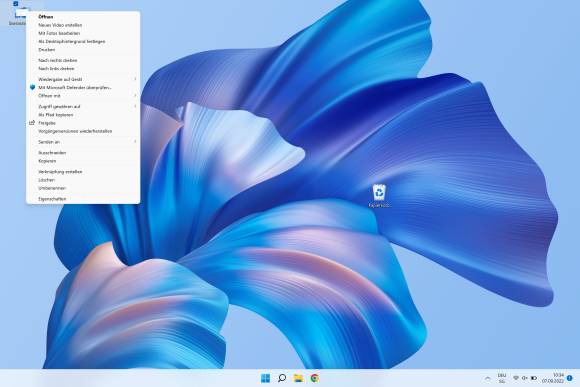






18.09.2023